Photoshop调出秋色甜蜜外景婚片处理教程
软件云 人气:0本教程介绍介绍暖色婚片的调色方法。作者调色的时候把人物和背景分开来调,这样操作起来就非常方便,可以人物把背景和人物调成自己喜欢的颜色。最终效果

原图

一、用PS打开原图,ctrl+J复制一层,执行图像-调整-色阶-自动色阶,或者shift+ctrl+L快捷键执行自动色阶。

二、建立可选颜色调整层,设置参数如图所示:
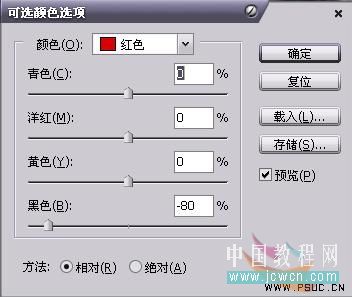

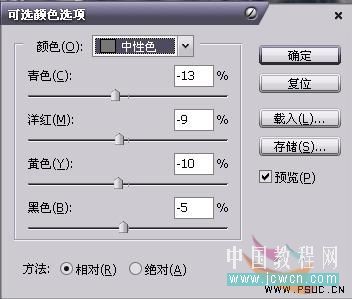
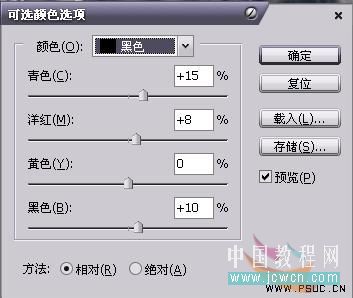

三、再建立色相/饱和度调整层,用吸管工具吸取人物身后的草地颜色,也可以直接选择红色通道调整,设置参数如图所示:
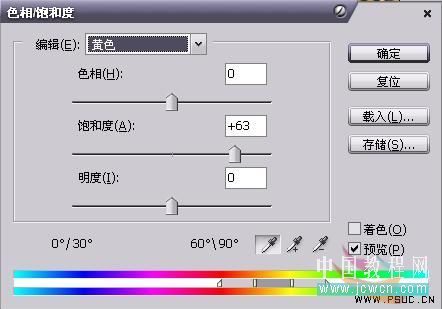
四、选择画笔工具,用黑色画笔在色相/饱和度蒙版层上把人物皮肤擦出来,尽力不要碰到背景,效果如图所示:

五、再做亮度/对比度调整层,设置参数如图:

六、继续做调整图层,曲线,设置如图所示:

七、为了使人物和背景看起来更融洽,做照片滤镜调整层,设置参数如图:

八、shift+ctrl+alt+E,盖印可见图层,执行 滤镜-锐化-USB锐化,设置参数如图:

最终效果:

加载全部内容